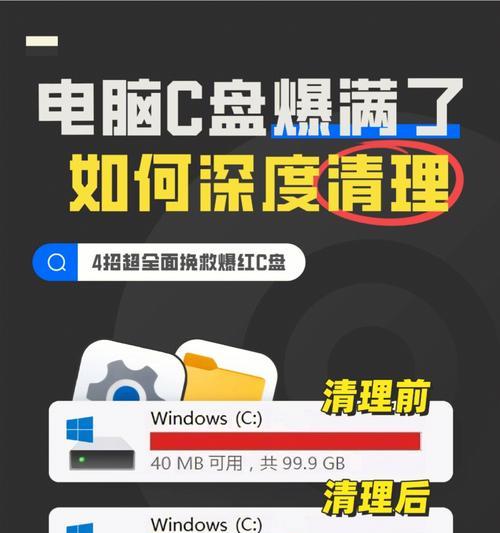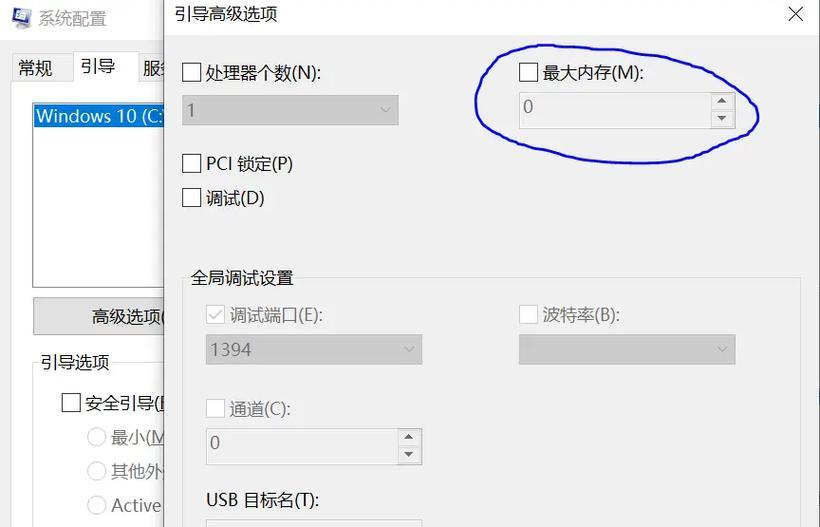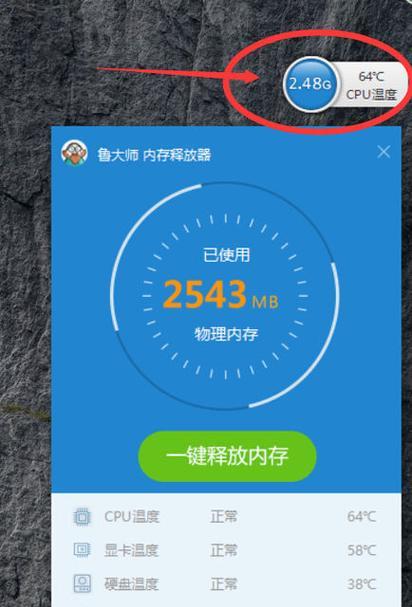在当今使用电脑时,我们经常会遇到电脑运行缓慢、卡顿的情况。对于拥有大尺寸屏幕的电脑用户来说,这种情况也许更为常见。这是因为大尺寸电脑往往伴随高分辨率和更大的工作内存需求,使得在处理大量数据时可能会造成内存资源紧张。幸运的是,释放内存条可以改善这种情况。现在,让我们看看如何有效释放大尺寸电脑中的内存资源。
一、了解电脑内存条的功能
让我们了解一下电脑内存条的作用。内存条,也被称作RAM(RandomAccessMemory),是电脑中用于临时存储数据的硬件组件,以便中央处理单元(CPU)可以快速访问这些数据。当电脑运行应用程序或任务时,它们会占用内存空间。一旦内存被占满,系统性能就会下降。释放不再使用的程序占用的内存空间是提升电脑速度的关键步骤。
二、手动释放内存条的步骤
清理后台运行程序
1.打开任务管理器:按下`Ctrl+Shift+Esc`组合键或是右键点击屏幕的下方任务栏然后选择“任务管理器”。
2.查看后台进程:在任务管理器中,您可以看到所有正在运行的进程。试着寻找那些资源占用较多的程序,尤其是在CPU和内存栏。
3.结束进程:对于那些不再需要或占用大量资源的后台进程,可以选择它然后点击“结束任务”。
利用Windows自带工具优化内存
1.运行内存诊断工具:按下`Win+R`打开运行对话框,输入`mdsched.exe`,然后按回车。您可以选择立即重新启动并检查问题,或者稍后进行检查。
2.系统文件检查:通过在命令提示符(管理员)中输入`sfc/scannow`可以检测和修复系统文件,这对于释放内存中的资源有时很有帮助。
使用第三方软件进行内存清理
有诸多第三方软件能有效地帮助用户管理内存。例如使用CCleaner,它可以帮助清理临时文件、历史记录等,释放内存空间。
调整虚拟内存设置
1.打开“控制面板”>“系统和安全”>“系统”>“高级系统设置”。
2.在“系统属性”中,点击“高级”标签,然后在“性能”区域点击“设置”。
3.在“性能选项”中选择“高级”标签,接着点击“更改”按钮,以手动管理虚拟内存。
三、硬件升级
在某些情况下,内存条可能真的不够用,若软件优化已经达到极限,此时就该考虑升级硬件。确认您的主板支持更高容量或更多数量的内存条,并购买安装。这将是一个更为彻底的解决方案,可以为您的电脑带来性能上的显著提升。
四、小结
电脑内存条的释放对于提升系统效率至关重要,尤其是在处理大型任务或运行大型软件时。通过以上步骤,无论是手动管理后台进程,还是利用系统自带或第三方工具,或者是硬件升级,都可以有效提升大尺寸电脑的性能。当然,这些操作需要根据您的具体情况进行选择并合理操作。每一步都要小心谨慎,以确保电脑的稳定运行和数据安全。